아마존 웹 서비스에 로그인을 하면 엄청나게 많은 서비스들이 보이는데요. 그 중에서 S3 (클라우드 저장), Route 53 (도메인) 서비스를 이용하면 HTML 로 이루어진 간단한 웹사이트의 호스팅을 할 수 있습니다. 새로운 용어가 거부감을 줄 수 있는데요. 사용하다보면 익숙해집니다.
아마존 웹 서비스 S3는 네이버 N드라이브, 구글 드라이브, 드랍박스 등의 클라우드 서비스와 비슷합니다. S3에 파일들을 업로드하여 보관하고 공유할 수 있는데요. Route 53 서비스를 이용해 도메인도 연결할 수 있습니다. S3 서비스를 클릭합니다.
[Create Bucket]을 클릭 후 Bucket Name 을 입력하고 [Create] 버튼을 클릭합니다. 버킷은 최상의 폴더이름이라고 생각하면 됩니다. 버킷을 만들고 [Actions] 메뉴를 선택해 버킷 만들기, 삭제하기, 버킷 비우기를 할 수 있습니다.
버킷을 삭제하려면 버킷 내 파일들을 전부 삭제해야 합니다. 버킷을 선택 후 [Actions] 메뉴를 선택해 폴더 만들기, 파일 업로드를 할 수 있습니다. 파일을 업로드 합니다. 업로드 된 파일을 선택하고 [Actions]메뉴를 선택하고 [Make Public]을 선택합니다.
파일이 공개된 것입니다. 공개된 파일은 웹 브라우저에서 볼 수 있는데요. Link 주소 옆 아이콘이 자물쇠에서 RSS 아이콘으로 변경되어 있습니다. PC에서 아마존 S3로 직접 파일을 업로드할 수 있는 무료 프로그램이 있는데요. FTP 프로그램처럼 편리하게 사용할 수 있습니다.
(http://s3browser.com)
S3 Browser 프로그램을 사용하려면 Access Key ID, Secret Access Key 가 필요한데요. 아마존 웹 서비스들 중에서 Identity & Access Management ( IAM ) 서비스에서 만들 수 있습니다. IAM에서 사용자를 만들어 S3 사용권한(AmazonS3FullAccess)을 주고 키를 만듭니다.
S3에 올린 파일을 호스팅 하기 위해 버킷 내에 index.html 파일을 업로드 했는데요. S3에서 버킷을 선택하고 우측 상단에서 [Properties] 메뉴를 선택합니다. Enable website hosting 을 선택하고 Index Document 항목에 index.html 을 입력합니다.
Route 53에서 Hosted Zone을 만들고 도메인 등록업체에서 네임서버를 변경합니다. [Create Record Set] 버튼을 클릭 후 Name에 원하는 도메인을 입력하고 Type을 CNAME로 선택합니다. Value 에 S3 주소를 입력해 연결합니다.
'IT인터넷 > 웹서비스' 카테고리의 다른 글
| 아마존(AWS) 클라우드프론트(CloudFront) 사용하기 (0) | 2015.08.31 |
|---|---|
| 아마존 웹 서비스 - 워드프레스 설치 ( Elastic Beanstalk ) (0) | 2015.08.25 |
| 아마존 웹 서비스 가입하기 (0) | 2015.08.11 |
| 웹호스팅(shared) vs 가상서버호스팅(vps) (0) | 2015.08.07 |
| 메일침프(MailChimp) vs 겟리스판스GetResponse) (4) | 2015.06.29 |










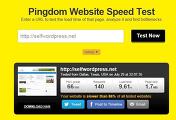
댓글